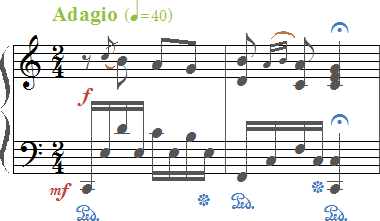
譜例のようにゆったりとしたテンポの曲の場合、Finale の Human Playback による装飾音符の演奏が曲にうまくなじまない場合があります。このまま演奏させると、このようになります。
[audio:http://www.shinsuke.com/wp-content/uploads/2008/10/p1374-01.mp3]「MIDIツール」を使って発音タイミングを調節してやると、うまく再生できるようになります。
調節のやりかた
Finale の装飾音符は、初期設定では 128 EDUs に設定されています。EDUs というのは ENIGMA Durational Units の略で、1,024 を四分音符とする音の長さの単位ですから、128 EDUs は 32 分音符相当ということになります。この設定自体を変えるのも一つの手です。「書類」メニューの「プレイバックとレコーディングの設定」メニューを選べば、同名のダイアログボックスが表示され、そこに装飾音符の音価を入力する欄があります。
しかし、装飾音符ごとに長さを調節したい場合もあります。Finale は前打音をすべて親音の拍前に出してしまうので、短前打音などを親音の拍内に入れたい場合などがそうです。そういう場合のために、音符ごとに調節する方法を知っておくと便利です。
まずは MIDI ツールでの変更を Human Playback に反映させるために、設定を変更します。「Human Playbackの初期設定」ダイアログボックス(プレイバックコントローラーの ![]() を押し、「プレイバック設定」ダイアログボックスの「HP初期設定」ボタンを押す)の「MIDIデータ」を選択し、「音の始まり/終わり」のプルダウンメニューで「既存の情報を加味」に設定しておきます。
を押し、「プレイバック設定」ダイアログボックスの「HP初期設定」ボタンを押す)の「MIDIデータ」を選択し、「音の始まり/終わり」のプルダウンメニューで「既存の情報を加味」に設定しておきます。
つづいて「MIDIツール」を選択し、目的の音符のある五線をダブルクリックし、目的の装飾音符のマーカーをダブルクリックします。「MIDI ノート編集」ダイアログボックスが開きますので、「音の始まり」テキストボックスに数値を入力していきます。
ここで入力する数値の単位は EDUs で、前述の「プレイバックとレコーディングの設定」ダイアログボックスで設定されている、装飾音符の初期設定と同じ単位です。たとえば -128 と入力すると、128 EDUs 前に出すという意味になります。この際、初期設定の EDUs に加算されるわけではなく、親音から見て 128 EDUs 前に演奏される形になります。
以上を踏まえれば、ここで装飾音符を本来の親音の発音タイミングで発音させたい場合は 0 を入力すれば理屈にあうのですが、-1、0、1 の 3 つの数値は入力しておいても Human Playback に無視されます。有効な数字は絶対値が 2 以上のものだけですので、-2 か 2 を選ぶしかありません。ただし、2 EDUs という長さは 64 分音符の 32 分の 1 の長さしかありませんから、実際にずれているように感じることはないはずです。
前打音の「音の始まり」に 2 EDUs などを入力すると、前打音と親音が同時に発音することになってしまいます。親音の「音の始まり」にも適当な数値を入力して、後ろにずらします。
完成するとこのようになります。お疲れさまでした。
[audio:http://www.shinsuke.com/wp-content/uploads/2008/10/p1374-02.mp3]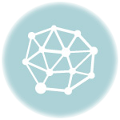
コメントを残す